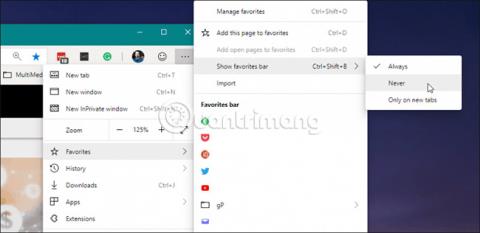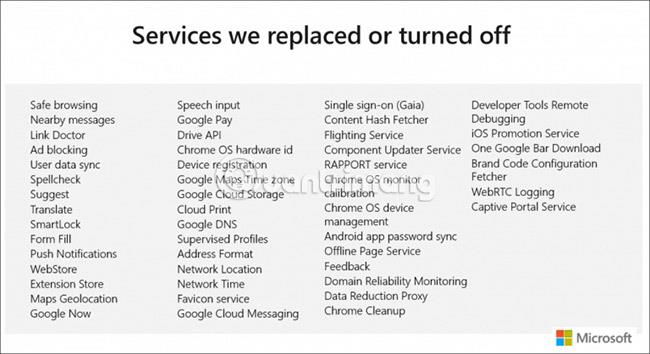Корпорація Майкрософт переробляє веб-браузер Edge з «душею» механізму Chromium від Google з відкритим кодом. Фактично, ви можете встановити новий Edge на основі Chromium у Windows 10 прямо зараз (версія для розробників). Як і в усіх інших браузерах, Microsoft Edge із Chromium містить панель для відображення закладок, також відому як «Вибране» (відповідно до Microsoft). Ця панель закладок містить такі звичайні функції, як можливість створювати папки, перейменовувати та переміщувати піктограми та синхронізацію між браузерами.
Але іноді ви можете приховати його, щоб краще побачити веб-сайт на екрані з обмеженою нерухомістю. Або ви можете приховати свої закладки, якщо хтось інший дивиться на ваш екран. Незалежно від причини, ви можете приховати або показати цю панель закладок у Chromium Edge. Ось як!
Показати або приховати панель уподобань у Chromium Edge
Існує кілька способів приховати панель уподобань. Перший швидкий спосіб — натиснути кнопку «Параметри» (три крапки) у верхньому правому куті екрана. Потім перейдіть до «Вибраного» > «Показати панель вибраного» , і тут ви можете вибрати, чи завжди показувати , ніколи чи показувати цю панель лише під час відкриття нових вкладок .

Інший спосіб керування панеллю вибраного — це керування нею в налаштуваннях браузера. Натисніть кнопку «Параметри» (три крапки) у верхньому правому куті та виберіть у меню «Налаштування» .

На екрані налаштувань виберіть « Вигляд» у лівій колонці. У розділі «Налаштувати веб-переглядач» поруч із «Показувати панель вибраного» виберіть один із 3 варіантів зі спадного меню — « Ніколи», «Завжди » або «Лише на нових вкладках» .
Хоча користувачі очікують, що Edge на базі Chromium буде схожий на Google Chrome , Microsoft втручається в роботу багатьох елементів у браузері. Насправді Microsoft видалила або замінила багато служб Google, які постачаються з Chromium. Нижче наведено список видалених або замінених служб Microsoft у своїй презентації BlinkOn Edge:
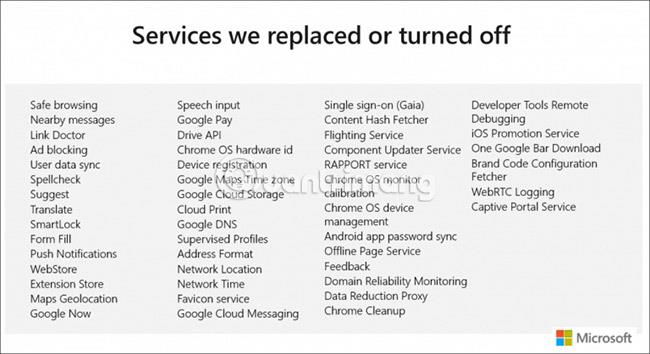
Хоча зараз більшість користувачів використовують лише версію Edge для Windows 10 для завантаження Google Chrome, цю версію Chromium Edge варто розглянути, навіть на ранніх стадіях, як сьогодні. Пам’ятайте, що це буде нова версія Microsoft Edge, яка вийде з Windows 10 пізніше цього року. Браузер також буде доступний для Windows 8.1, Windows 7 і macOS .